Контекстные меню и линейка
 Щелчок правой кнопкой мыши применяется для вызова контекстного меню, содержащего ряд команд. Например, если выделить в документе текстовый фрагмент и щелкнуть на нем правой кнопкой мыши, появится следующее контекстное меню (рис. 2.3).
Щелчок правой кнопкой мыши применяется для вызова контекстного меню, содержащего ряд команд. Например, если выделить в документе текстовый фрагмент и щелкнуть на нем правой кнопкой мыши, появится следующее контекстное меню (рис. 2.3).
Содержание контекстного меню зависит от того объекта, на котором выполняется щелчок правой кнопкой мыши.
Чтобы выйти из контекстного меню без выбора команды, щелкните в любом месте за пределами меню любой из кнопок мыши или нажмите клавишу ESC.
Другим важным элементом интерфейса является координатные линейки, включаемые командами меню Вид Þ Линейка. С помощью ползунков горизонтальной координатной линейки (рис. 2.4) устанавливаются границы абзацев, положение первой (красной) строки. С помощью этой же линейки устанавливаются позиции табуляции.
По умолчанию регулировка параметров страницы с помощью ползунков распространяется только на один абзац – тот, на котором в данный момент установлен курсор. Если же надо изменить параметры сразу нескольких абзацев или всего текста, нужно просто выделить нужный фрагмент мышью или командами меню Правка Þ Выделить все.
А вот границы полей, обозначаемые серыми участками линейки, устанавливаются для всего документа сразу. Для того, чтобы расширить или сузить правое или левое поле, наведите мышку на границу нужного поля на линейке; курсор мыши примет вид «. Теперь нажмите левую кнопку мыши и, не отпуская ее, перетащите границу в нужном направлении.
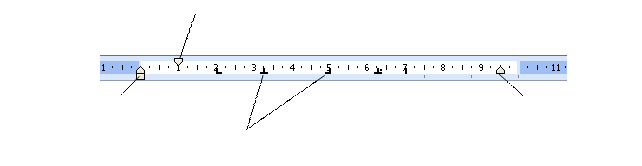
Точно таким же образом регулируется с помощью вертикальной линейки размер отступов вверху и внизу страницы.
Дата добавления: 2019-12-09; просмотров: 712;











